Прежде чем удалять данные с телефона Android, важно понимать, какие существуют методы удаления и насколько они эффективны. Поэтому в этом руководстве мы предлагаем вам пять различных подходов. Один из них вы сможете использовать для безвозвратного удаления данных с телефона Android, обеспечивая конфиденциальность и защиту информации.

- Часть 1: Перед тем, как приступить к удалению данных Android
- Часть 2: Как навсегда удалить данные с телефона Android с помощью Android Data Eraser
- Часть 3: Как удалить файлы на телефоне Android с помощью сброса настроек к заводским настройкам
- Часть 4: Как навсегда удалить файлы с телефона Android через файловый менеджер
- Часть 5: Как удалить все файлы с телефона Android через приложение «Фотографии»
- Часть 6: Как удалить все данные с телефона с помощью безопасного стирания iShredder
- Часть 7: Часто задаваемые вопросы об удалении данных с телефона Android
Давайте кратко рассмотрим эти 5 методов:
| Особенность | iReaShare Android Data Eraser | Сброс заводских данных | Файловый менеджер | Приложение «Фотографии» | Безопасное стирание iShredder |
|---|---|---|---|---|---|
| Цель | Постоянное, невосстановимое удаление данных | Удаляет все пользовательские данные и настройки. | Удаление определенных файлов/папок | Удаление фотографий и видео | Постоянное, невосстановимое удаление данных |
| Эффективность удаления данных | Очень высокий (множественные перезаписи) | Высокая (сложно восстановить случайным образом, возможно восстановить с помощью криминалистической экспертизы) | Низкий (данные часто можно восстановить) | Низкий (данные часто можно восстановить) | Высокий (множественные перезаписи) |
| Простота использования | Средний (требуется программное обеспечение) | Легко (встроенная функция телефона) | Простота (базовая операция) | Простота (базовая операция) | Средний (требуется приложение, часто премиум-класса) |
| Необходимое время | Несколько минут или больше | Короткий и средний | Короткий (на файл/папку) | Короткий (за фото/видео) | От среднего до длинного |
| Лучше всего подходит для | Продажа/дарение телефона, конфиденциальные данные, максимальная конфиденциальность | Подготовка телефона для нового владельца, основные проблемы с программным обеспечением | Освобождение места, удаление отдельных предметов | Освобождение хранилища мультимедиа, наведение порядка в фотобиблиотеке | Продажа/дарение телефона, конфиденциальные данные, максимальная конфиденциальность |
Часть 1: Перед тем, как приступить к удалению данных Android
Прежде чем приступить к удалению данных, учтите несколько важных моментов:
Резервное копирование важных данных: Всегда создавайте резервные копии всех фотографий, видео, контактов и документов, которые вы хотите сохранить. Вы можете использовать облачные сервисы, такие как Google Диск или Google Фото, или перенести файлы на компьютер .
Удаление учётных записей: Перед сбросом настроек к заводским убедитесь, что вы удалили все свои учётные записи Google и любые другие связанные учётные записи (например, социальные сети, электронную почту). Это предотвратит проблемы с блокировкой активации после сброса настроек или продажи телефона.
Понимание термина «удаление»: простое удаление файлов с телефона часто не приводит к их безвозвратному удалению. Данные остаются на устройстве до тех пор, пока не будут перезаписаны, что делает их потенциально пригодными для восстановления с помощью специального программного обеспечения. Для полного безвозвратного удаления требуются более надёжные методы.
Извлечение SD-карты и SIM-карты: Не забудьте извлечь SIM-карту и внешнюю SD-карту из вашего устройства Android.
Часть 2: Как навсегда удалить данные с телефона Android с помощью Android Data Eraser
Для полного безвозвратного удаления данных используется специальное программное обеспечение, такое как iReaShare Android Data Eraser, которое многократно стирает и перезаписывает данные, делая их невосстановимыми. Этот инструмент поможет вам удалить всё сразу. После этого вы сможете спокойно избавиться от своего Android-смартфона.
Основные возможности iReaShare Android Data Eraser:
* Удалить все файлы с Android навсегда.
* Предоставляем 3 уровня для стирания данных.
* Высокий уровень безопасности позволяет перезаписывать данные 3 раза.
* Очистка контактов , фотографий, видео, документов, музыки, учетных записей, истории просмотра, журналов вызовов, сообщений и т. д.
* Поддержка Android 6.0 и более поздних версий, включая Android 16.
Загрузите программное обеспечение для стирания данных на Android.
Скачать для Win Скачать для Mac
Вот как можно навсегда удалить файлы с телефона Android с помощью этого программного обеспечения:
-
Загрузите и установите iReaShare Android Data Eraser на свой компьютер. Запустите программу и подключите Android-телефон к компьютеру с помощью USB-кабеля.

-
Убедитесь, что на вашем телефоне включена отладка по USB. Тогда программа быстро распознает ваш телефон. После подключения нажмите « Стереть ».

-
Нажмите « Средний », чтобы выбрать уровень удаления данных. Затем введите « Удалить » в указанное поле. Затем нажмите « Стереть » > « ОК », чтобы начать процесс. Все данные на вашем устройстве Android будут удалены без возможности восстановления.

Посмотрите видеоруководство по безвозвратному удалению данных Android:
Часть 3: Как удалить файлы на телефоне Android с помощью сброса настроек к заводским настройкам
Сброс к заводским настройкам — это встроенная функция Android, которая стирает все пользовательские данные и настройки, возвращая телефон к заводскому состоянию. Хотя для большинства пользователей этот метод эффективен, его можно восстановить с помощью современных криминалистических инструментов.
Вот как удалить все данные с телефона с помощью сброса настроек к заводским:
-
Откройте «Настройки» на вашем Android-телефоне. Затем найдите раздел « Система », « Основные настройки » или « О телефоне » в зависимости от версии Android и производителя устройства.
-
Найдите « Сброс параметров » или « Сброс » и выберите « Удалить все данные (сброс к заводским настройкам) ».
-
Вам будет предложено подтвердить своё решение, и, возможно, потребуется ввести PIN-код, графический ключ или пароль. Нажмите « Стереть все данные » или « Сбросить настройки телефона ». Телефон перезагрузится, и сброс настроек будет выполнен.
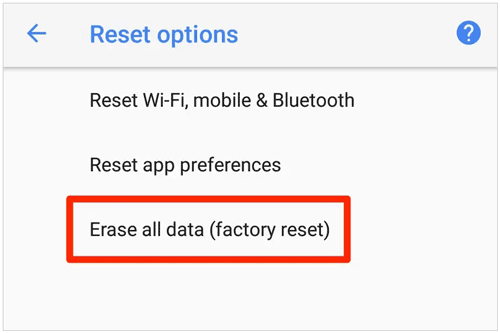
Часть 4: Как навсегда удалить файлы с телефона Android через файловый менеджер
Использование файлового менеджера в первую очередь позволяет удалять отдельные файлы или папки. Хотя это может показаться полным удалением, данные всё равно можно восстановить. Этот метод подходит для освобождения места или удаления отдельных элементов, но не для полного удаления данных.
Вот как:
-
Откройте встроенное приложение «Диспетчер файлов» на телефоне. Затем перейдите к файлам или папкам, которые хотите удалить.
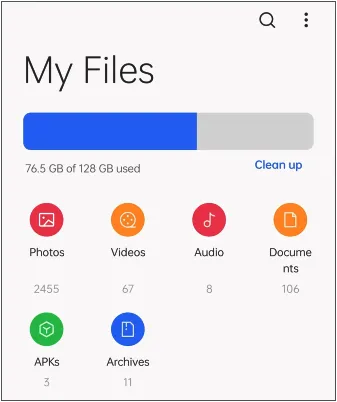
-
Нажмите и удерживайте файл(ы) или папку(и), чтобы выбрать их, затем нажмите « Удалить » или значок корзины.
-
Подтвердите удаление при появлении запроса. В некоторых файловых менеджерах есть « Корзина » (или « Корзина »), где временно хранятся удалённые файлы. Для более полного удаления обязательно очистите и её.
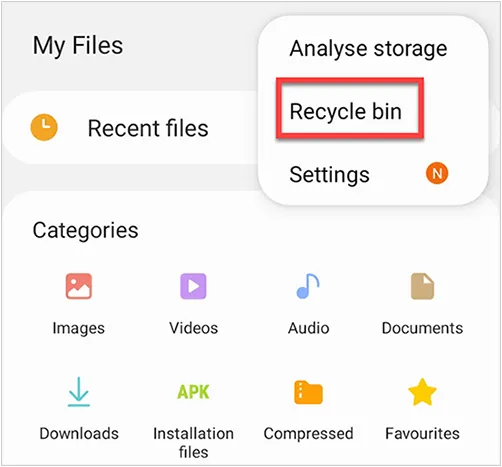
Часть 5: Как удалить все файлы с телефона Android через приложение «Фотографии»
Предустановленные приложения «Фотографии» и «Галерея» позволяют удалять изображения и видео. Подобно файловому менеджеру, эти приложения обычно перемещают объекты в корзину, а не удаляют их безвозвратно из памяти устройства, поэтому вам также необходимо очистить недавно удалённый альбом.
Вот как удалить видео и фотографии на Android через приложение «Фотографии»:
-
Откройте приложение Google Фото или приложение «Галерея» на вашем телефоне по умолчанию. Длительно нажмите на фотографии или видео, которые хотите удалить, чтобы выбрать их.
-
Нажмите « Удалить » или значок корзины. Выбранные элементы обычно перемещаются в папку « Корзина » или « Корзина ».
-
Перейдите в раздел « Библиотека » или « Альбомы », найдите папку « Корзина » или « Недавно удаленные », а затем выберите « Очистить корзину » или « Удалить все навсегда », чтобы удалить их с устройства и из облака (если синхронизировано).
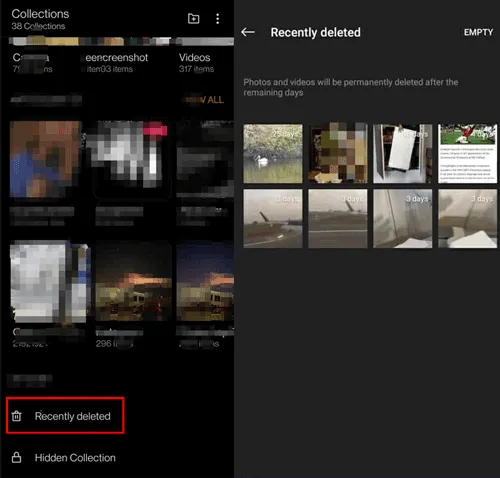
Часть 6: Как удалить все данные с телефона с помощью безопасного стирания iShredder
Secure Erase iShredder — ещё один полезный инструмент для удаления файлов на Android, предназначенный для безопасного удаления данных с вашего устройства Android без возможности их восстановления. Вы можете скачать и установить его из Google Play Store.
Чтобы окончательно удалить файлы с телефона Android с помощью этого приложения для удаления файлов:
-
Скачайте и установите приложение iShredder из Google Play. Обратите внимание, что для полного использования функций часто требуется премиум-версия.
-
Нажмите « Выборочное стирание » и выберите, что именно вы хотите стереть.
-
Запустите процесс уничтожения. Это может занять значительное время в зависимости от размера файла и места на диске.
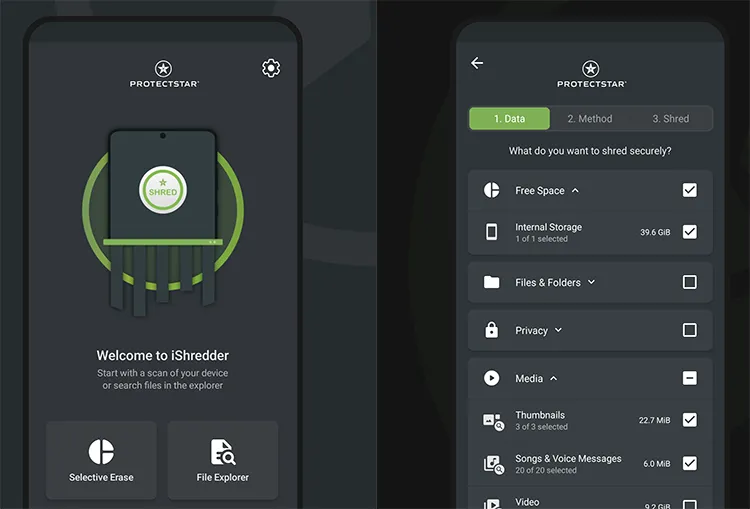
Часть 7: Часто задаваемые вопросы об удалении данных с телефона Android
В1: Удаляет ли сброс настроек до заводских все данные с моего телефона Android?
Сброс настроек Android-смартфона до заводских действительно удаляет значительный объём данных, включая все ваши личные данные, такие как фотографии, видео, документы, загруженные файлы, контакты, сообщения, установленные приложения и т. д. Однако он не удаляет данные с SD-карты или облачного хранилища. Основная прошивка телефона не затрагивается и не перезаписывает старые данные нулями или случайными битами. Это означает, что с помощью специализированного программного обеспечения для восстановления данных опытный пользователь может восстановить некоторые из ваших старых файлов, особенно если телефон практически не использовался после сброса настроек.
В2: Как предотвратить восстановление данных после их удаления?
Ключ к успеху — многократно перезаписывать данные. При удалении файла или даже при сбросе настроек к заводским, операционная система часто не стирает данные сразу. Вместо этого она отмечает место, занимаемое данными, как «доступное» для новых данных. Чтобы предотвратить восстановление данных, вы можете использовать iReaShare Android Data Eraser для стирания и перезаписи данных. Программа может перезаписать данные трижды, сделав удалённые файлы невосстановимыми.
Заключение
Удаление данных с телефона Android может быть как простым, так и полностью и безвозвратным. Для случайного удаления или освобождения места достаточно файлового менеджера или приложения «Фото». Однако для обеспечения полной конфиденциальности данных, особенно перед продажей или передачей устройства, настоятельно рекомендуется использовать специализированное программное обеспечение для удаления данных, например, iReaShare Android Data Eraser . Этот метод позволяет безвозвратно удалить как существующие, так и удалённые данные.
Скачать для Win Скачать для Mac
Похожие статьи
Как перенести фотографии с Android на Mac: 6 надежных методов
Как легко перенести данные с Android на iPhone: 5 подходов
Перенос файлов с ПК на Android без усилий: полное руководство с 6 решениями
Как перенести журналы вызовов с Android на Android (быстрое решение)





























































